CAD的看图工具怎么用?
溜溜自学 室内设计 2022-06-20 浏览:474
大家好,我是小溜,用过CAD看图软件的朋友们一定都知道,想要在电脑上查看或者是编辑CAD文件就需要一个CAD快速看图工具。对于有些朋友来说这个工具会显得比较陌生了,所以快来看看CAD的看图工具怎么用的吧!
想要更深入的了解“CAD”可以点击免费试听溜溜自学网课程>>
工具/软件
硬件型号:华为笔记本电脑MateBook 14s
系统版本:Windows7
所需软件:迅捷CAD
方法/步骤
第1步
在开始之前需要准备一个“CAD编辑器”,下载一个口碑比较好的就可以了,功能都很相似。
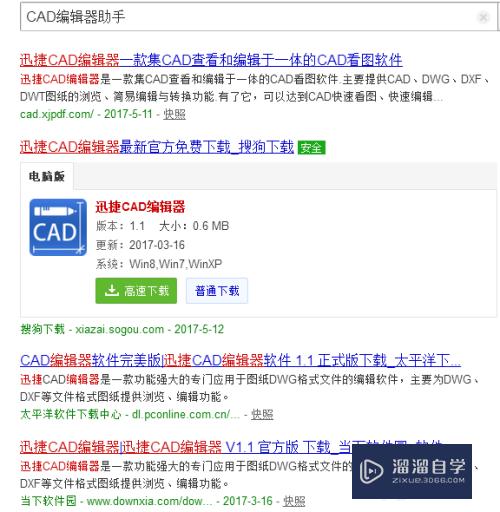
第2步
下载好之后,安装到电脑桌面上,并且双击直接打开。这时候完整的界面就出来了。
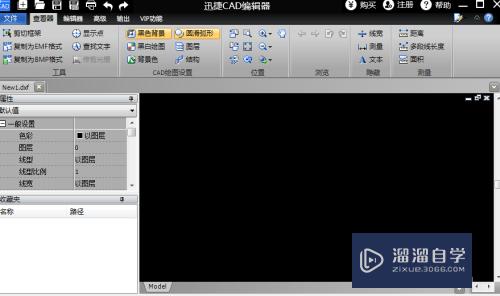
第3步
打开以后,点击“文件”-----“打开”,选择需要打开的CAD图纸文件。
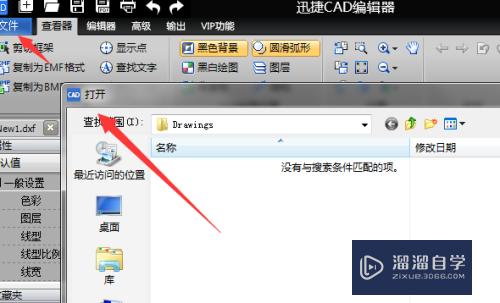
第4步
接着点击“文字”工具。可以选择“文字样式”中的“单行文本”或者是“多行文本”进行编辑操作。
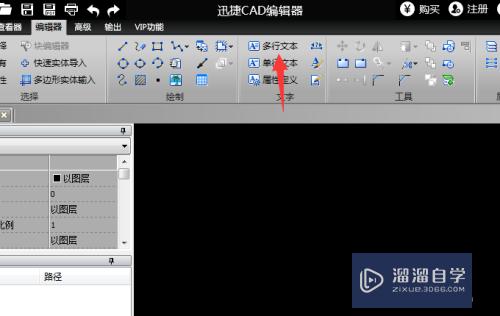
第5步
使用“位置”工具中的“放大”或者是“缩小”功能可以对文件进行一个局部的放大或者是缩小。
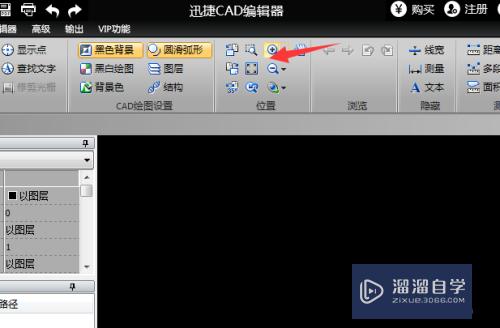
第6步
编辑成功之后,点击左上角的“保存为pdf文件”就顺利的完成了。
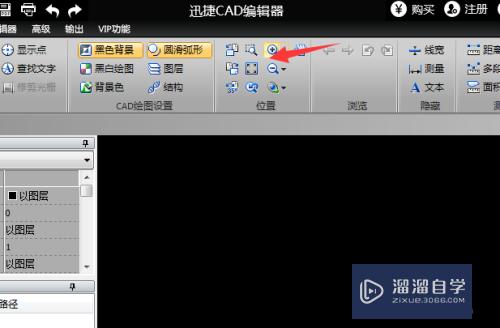
注意/提示
好了,本次关于“CAD的看图工具怎么用?”的全部内容就分享到这里啦,希望小溜分享的内容能够帮助到大家。同时可以关注溜溜自学网,遇到不懂的问题可以在这里寻找到详细的解决方法。
相关文章
距结束 06 天 08 : 58 : 21
距结束 01 天 20 : 58 : 21
首页









